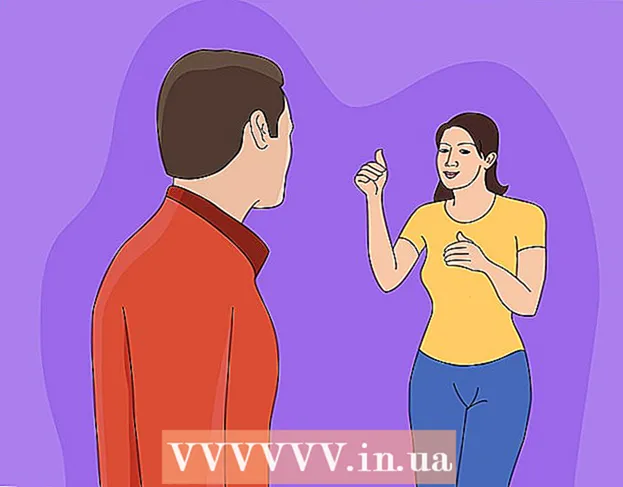Автор:
Joan Hall
Дата Створення:
27 Лютий 2021
Дата Оновлення:
1 Липня 2024

Зміст
- кроки
- Метод 1 з 3: У Windows
- Метод 2 з 3: В macOS
- Метод 3 з 3: У Chrome OS (Chromebook)
- Поради
- попередження
У цій статті ми розповімо вам, як змінити чутливість миші на комп'ютері під керуванням Windows, macOS і Chrome OS (Chromebook). Чутливість миші визначає швидкість переміщення покажчика миші по екрану.
кроки
Метод 1 з 3: У Windows
 1 Відкрийте меню «Пуск»
1 Відкрийте меню «Пуск»  . Натисніть на логотип Windows в лівому нижньому кутку екрану.
. Натисніть на логотип Windows в лівому нижньому кутку екрану.  2 натисніть
2 натисніть  . Клацніть по значку у вигляді шестерінки в лівій частині меню «Пуск». Відкриється головне меню налаштувань.
. Клацніть по значку у вигляді шестерінки в лівій частині меню «Пуск». Відкриється головне меню налаштувань.  3 клацніть по пристрої. Ця опція знаходиться у верхній частині меню і відзначена значком у вигляді динаміка і клавіатури.
3 клацніть по пристрої. Ця опція знаходиться у верхній частині меню і відзначена значком у вигляді динаміка і клавіатури.  4 натисніть миша. Це третя опція в лівому стовпчику; вона знаходиться в розділі «Пристрої». У правій частині вікна відкриються настройки миші.
4 натисніть миша. Це третя опція в лівому стовпчику; вона знаходиться в розділі «Пристрої». У правій частині вікна відкриються настройки миші.  5 клацніть по Розширені можливості пошуку миші. Це опція в розділі «Супутні параметри». Відкриється вікно з властивостями миші.
5 клацніть по Розширені можливості пошуку миші. Це опція в розділі «Супутні параметри». Відкриється вікно з властивостями миші.  6 натисніть параметри покажчика. Це вкладка у верхній частині вікна «Миша».
6 натисніть параметри покажчика. Це вкладка у верхній частині вікна «Миша».  7 Налаштуйте швидкість покажчика миші. У розділі «Рух» у верхній частині вікна пересуньте повзунок вліво, щоб уповільнити швидкість покажчика, або вправо, щоб прискорити його.
7 Налаштуйте швидкість покажчика миші. У розділі «Рух» у верхній частині вікна пересуньте повзунок вліво, щоб уповільнити швидкість покажчика, або вправо, щоб прискорити його.  8 Вимкніть підвищену точність установки покажчика, щоб зменшити швидкість переміщення покажчика. Якщо покажчик рухається занадто швидко, зніміть прапорець у «Включити підвищену точність установки покажчика» в розділі «Переміщення». Ця функція переміщує покажчик на різні відстані в залежності від швидкості переміщення миші або трекпада - якщо відключити цю функцію, курсор не буде рухатися занадто швидко, навіть якщо різко перемістити мишу.
8 Вимкніть підвищену точність установки покажчика, щоб зменшити швидкість переміщення покажчика. Якщо покажчик рухається занадто швидко, зніміть прапорець у «Включити підвищену точність установки покажчика» в розділі «Переміщення». Ця функція переміщує покажчик на різні відстані в залежності від швидкості переміщення миші або трекпада - якщо відключити цю функцію, курсор не буде рухатися занадто швидко, навіть якщо різко перемістити мишу.  9 Протестуйте швидкість переміщення покажчика. Для цього посувайте мишею і простежте за швидкістю покажчика. Якщо покажчик переміщається занадто швидко, пересуньте повзунок в розділі «Переміщення» вліво; в іншому випадку пересуньте повзунок вправо.
9 Протестуйте швидкість переміщення покажчика. Для цього посувайте мишею і простежте за швидкістю покажчика. Якщо покажчик переміщається занадто швидко, пересуньте повзунок в розділі «Переміщення» вліво; в іншому випадку пересуньте повзунок вправо. - На те, щоб знайти оптимальну швидкість переміщення миші, може піти кілька хвилин.
 10 клацніть по застосувати > OK. Обидві кнопки знаходяться внизу вікна. Внесені зміни будуть збережені, а вікно закриється. Тепер покажчик миші повинен рухатися із заданою вами швидкістю.
10 клацніть по застосувати > OK. Обидві кнопки знаходяться внизу вікна. Внесені зміни будуть збережені, а вікно закриється. Тепер покажчик миші повинен рухатися із заданою вами швидкістю.
Метод 2 з 3: В macOS
 1 Відкрийте меню Apple
1 Відкрийте меню Apple  . Натисніть на логотип Apple у верхньому лівому кутку екрана.
. Натисніть на логотип Apple у верхньому лівому кутку екрана.  2 клацніть по Системні налаштування. Ця опція знаходиться у верхній частині меню.
2 клацніть по Системні налаштування. Ця опція знаходиться у верхній частині меню.  3 клацніть по трекпад або миша. На ноутбуці MacBook виберіть опцію «Трекпад», а на комп'ютері iMac опцію «Миша».
3 клацніть по трекпад або миша. На ноутбуці MacBook виберіть опцію «Трекпад», а на комп'ютері iMac опцію «Миша».  4 Перейдіть на вкладку Вибір і натискання. Вона знаходиться у верхній частині вікна.
4 Перейдіть на вкладку Вибір і натискання. Вона знаходиться у верхній частині вікна. - Пропустіть цей крок, якщо вибрали «Миша».
 5 Наведіть повзунок у «Швидкість переміщення». Наведіть повзунок вліво, щоб уповільнити покажчик миші, або вправо, щоб прискорити його.
5 Наведіть повзунок у «Швидкість переміщення». Наведіть повзунок вліво, щоб уповільнити покажчик миші, або вправо, щоб прискорити його.  6 Протестуйте швидкість переміщення покажчика. Посувайте мишею і простежте за швидкістю покажчика; якщо він рухається занадто швидко, пересуньте повзунок у «Швидкість переміщення» вліво, а якщо повільно - вправо.
6 Протестуйте швидкість переміщення покажчика. Посувайте мишею і простежте за швидкістю покажчика; якщо він рухається занадто швидко, пересуньте повзунок у «Швидкість переміщення» вліво, а якщо повільно - вправо. - На те, щоб знайти оптимальну швидкість переміщення миші, може піти кілька хвилин.
 7 Закрийте вікно «Системні налаштування». Натисніть на червоне коло в верхньому лівому кутку вікна. Внесені зміни будуть збережені.
7 Закрийте вікно «Системні налаштування». Натисніть на червоне коло в верхньому лівому кутку вікна. Внесені зміни будуть збережені.
Метод 3 з 3: У Chrome OS (Chromebook)
 1 Відкрийте меню. Натисніть кнопку в правому нижньому кутку екрану.
1 Відкрийте меню. Натисніть кнопку в правому нижньому кутку екрану.  2 Знайдіть опцію «Налаштування». Введіть «настройки» в меню, а потім натисніть на першу опцію в результатах пошуку.
2 Знайдіть опцію «Налаштування». Введіть «настройки» в меню, а потім натисніть на першу опцію в результатах пошуку.  3 Знайдіть налаштування миші і сенсорної панелі. Прокрутіть вниз, знайдіть розділ «Пристрої», а потім клацніть по «Миша і тачпад».
3 Знайдіть налаштування миші і сенсорної панелі. Прокрутіть вниз, знайдіть розділ «Пристрої», а потім клацніть по «Миша і тачпад».  4 Змініть чутливість. Перетягніть повзунок у розділі «Миша» або «Тачпад».
4 Змініть чутливість. Перетягніть повзунок у розділі «Миша» або «Тачпад».  5 Закрийте вікно налаштувань. Внесені зміни будуть збережені.
5 Закрийте вікно налаштувань. Внесені зміни будуть збережені.
Поради
- Щоб налаштувати дозвіл (DPI - число точок на дюйм) ігровий миші, потрібно відкрити спеціальні настройки миші; про те, як це зробити, можна прочитати в інструкції до миші. На корпусах деяких моделях ігрових мишей є кнопка, при натисканні на яку змінюється дозвіл миші.
- Якщо ви змінили чутливість миші, але покажчик все ще переміщається не так, як потрібно, швидше за все, забруднилася нижня панель миші. В цьому випадку почистіть миша.
попередження
- У вас виникнуть проблеми з переміщенням покажчика, якщо миша перебуває на скляній, дзеркальної або нерівній поверхні.